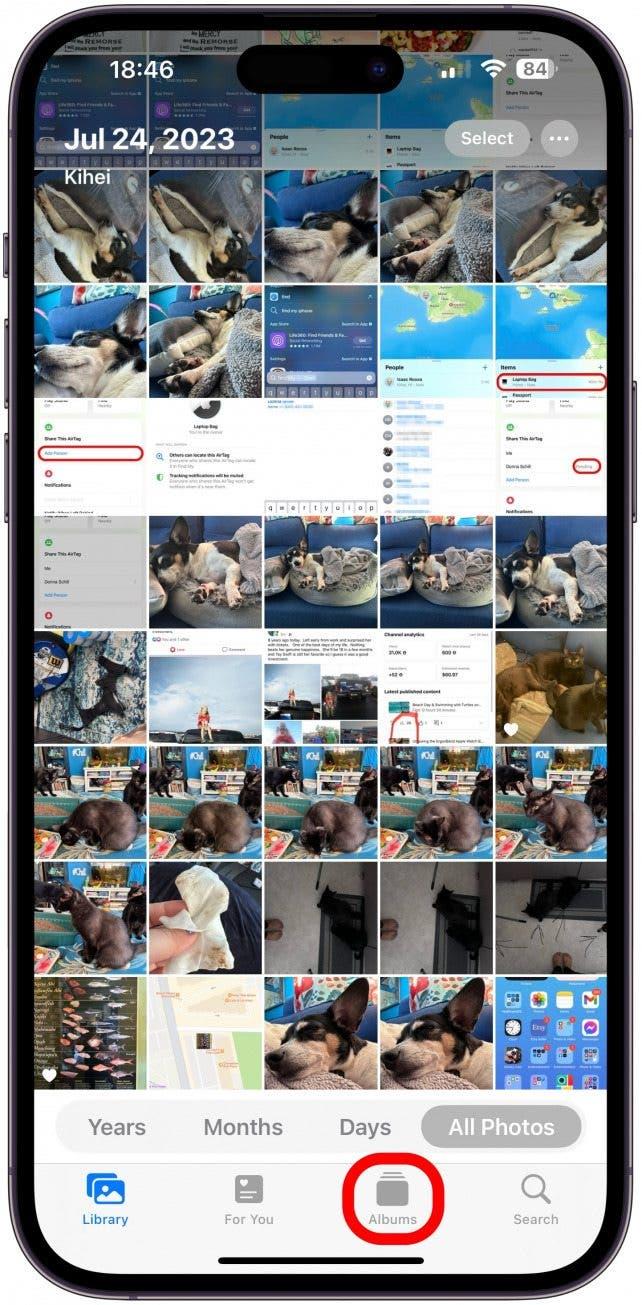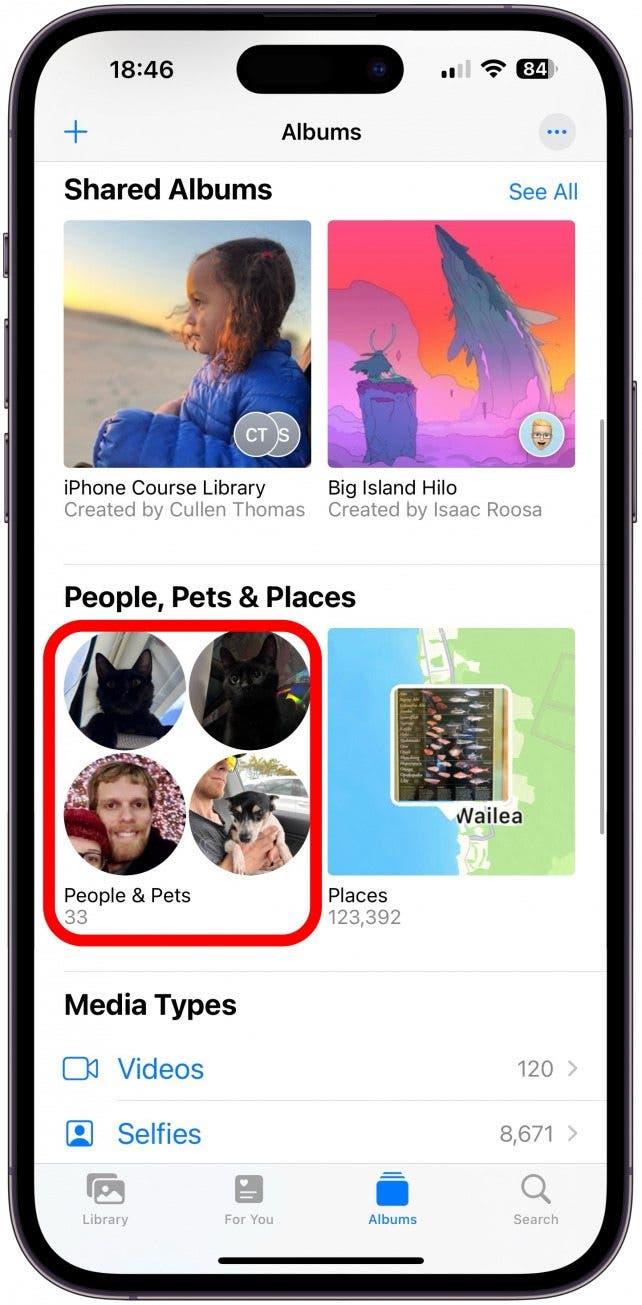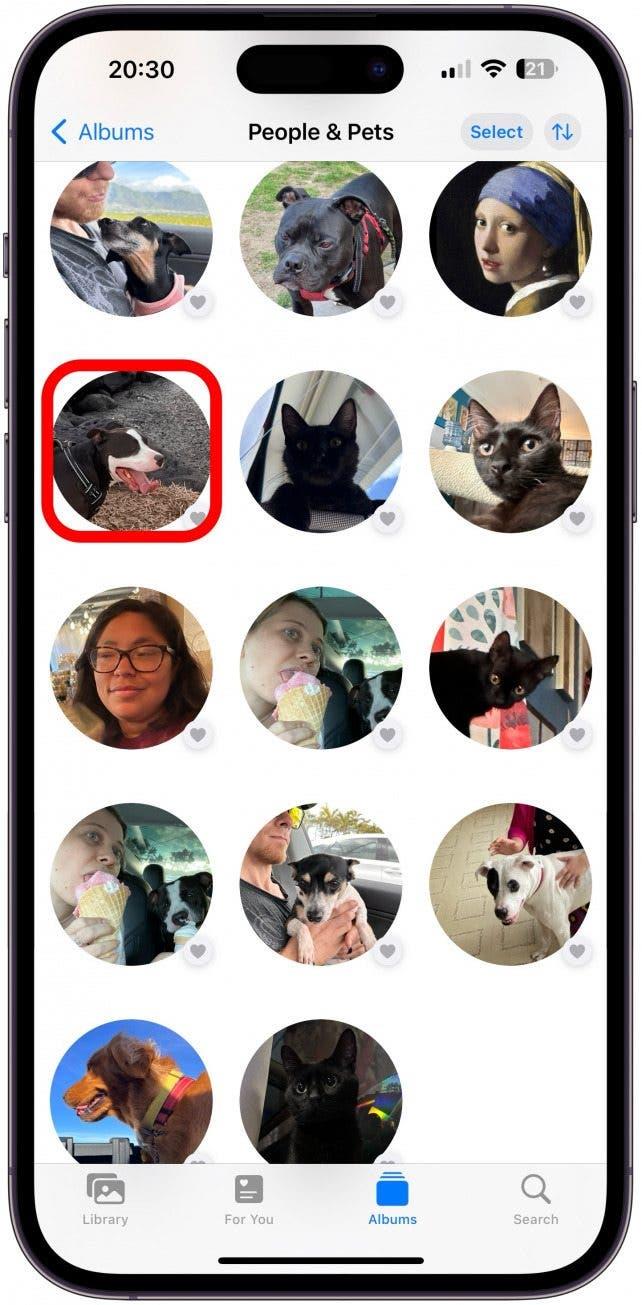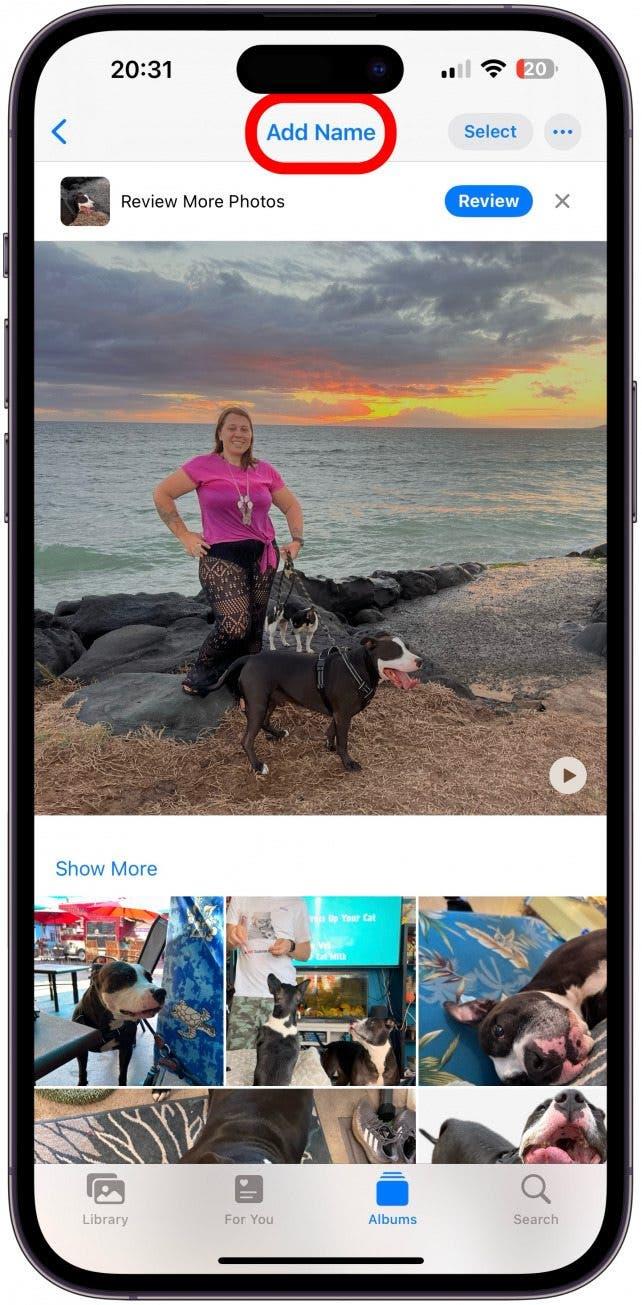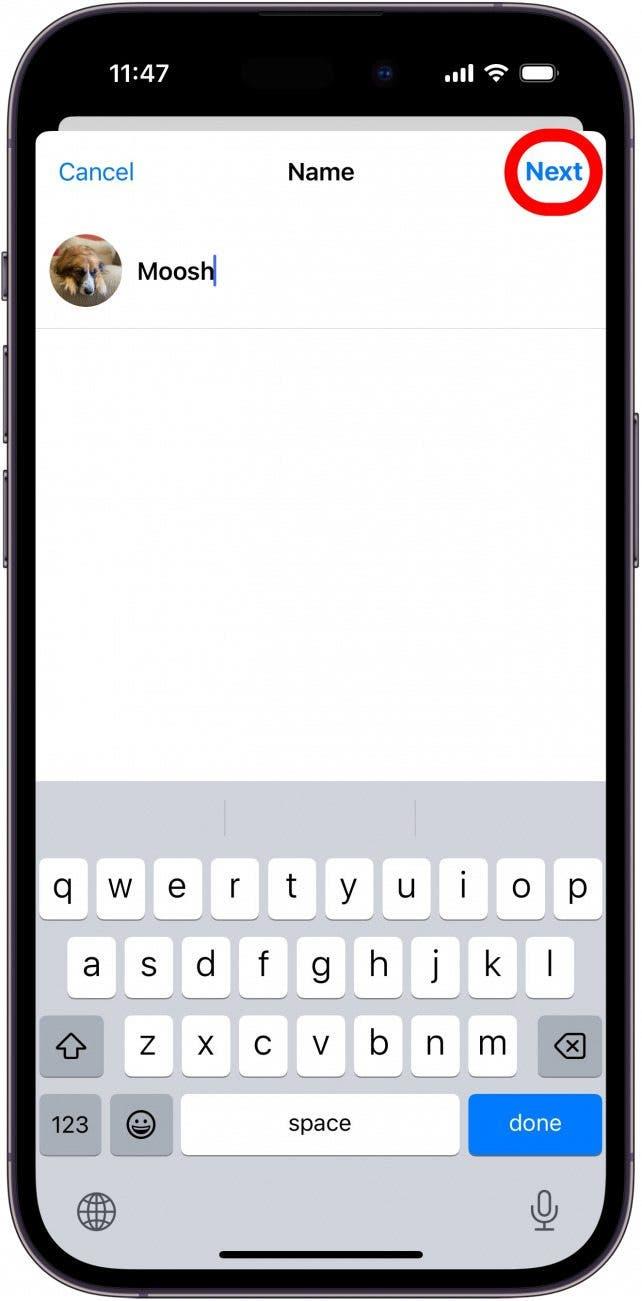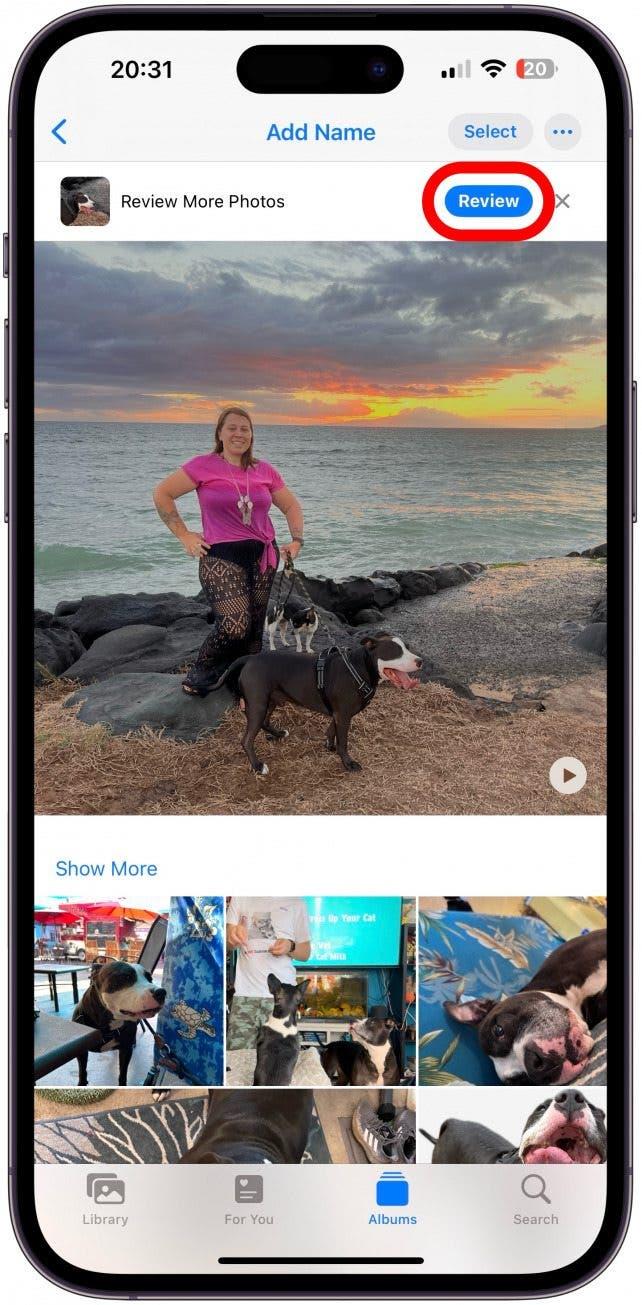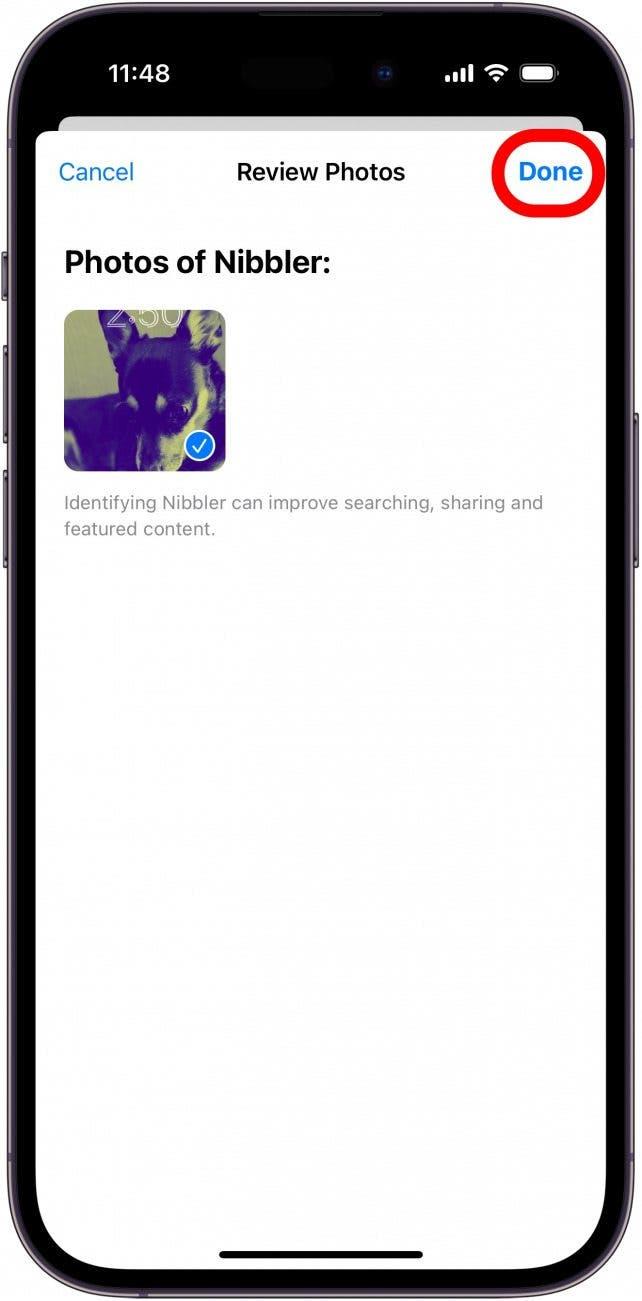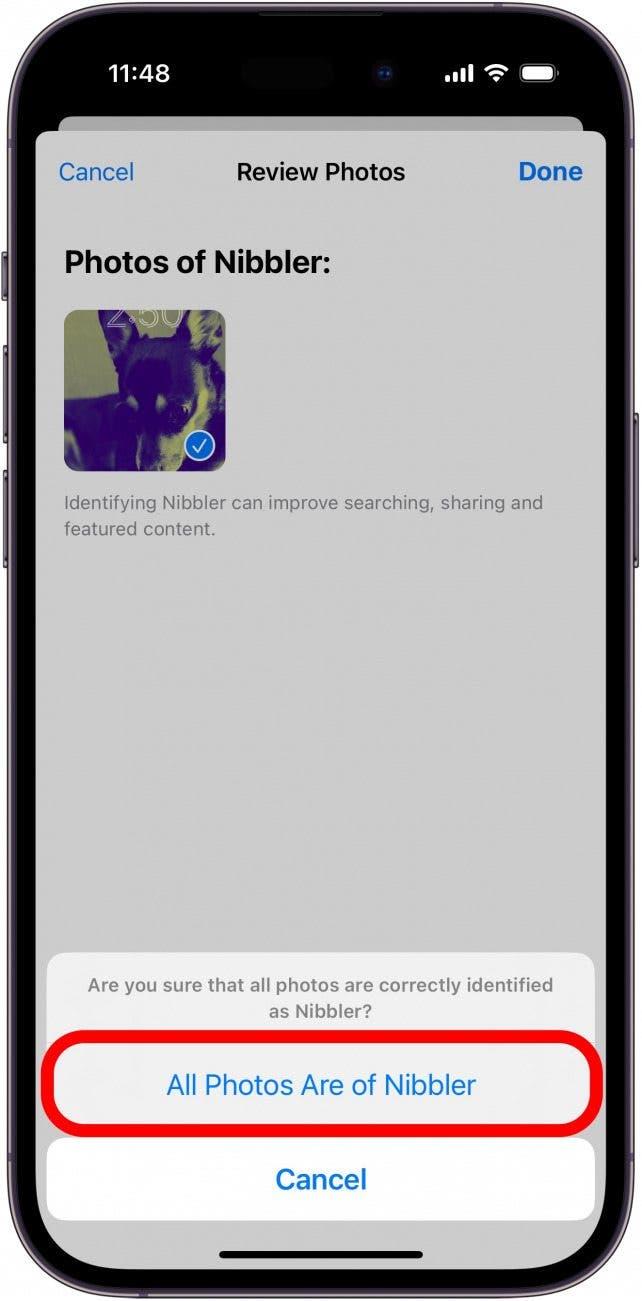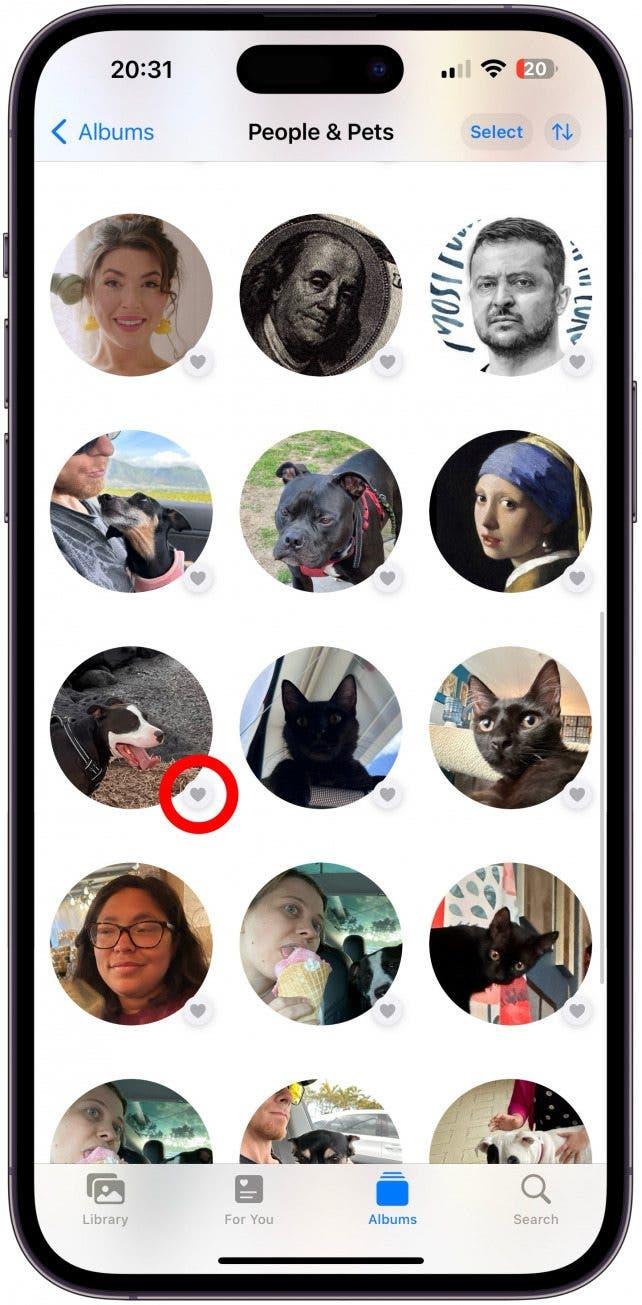Zwierzęta są częścią rodziny, a dzięki iOS 17 można wreszcie dodawać koty i psy do albumu Ludzie! Nauczymy Państwa, jak sprawić, by aplikacja Zdjęcia jak najdokładniej identyfikowała zwierzęta na zdjęciach. Umożliwi to wyszukiwanie określonych zwierząt na wszystkich zdjęciach, a nawet tworzenie wspomnień związanych z konkretnymi zwierzętami.
Dlaczego spodoba się Państwu ta porada:
- iOS 17 umożliwia dodawanie psów i kotów do albumu Ludzie w aplikacji Zdjęcia.
- Zidentyfikowane zwierzęta można nazwać i oznaczyć jako ulubione.
- W ten sposób można pomóc aplikacji Zdjęcia w dokładniejszej identyfikacji kotów i psów.
Jak dodać zwierzęta do albumu osób w aplikacji Zdjęcia
Wymagania systemowe
Aby skorzystać z tej porady, potrzebny będzie iPhone z systemem iOS 17 lub nowszym. Proszę dowiedzieć się, jak zaktualizować system do wersji iOS 17.
Identyfikacja kotów i psów w aplikacji Zdjęcia umożliwia przeszukiwanie kolekcji zdjęć według konkretnego zwierzaka i tworzenie wspomnień, które obejmują lub pomijają zwierzęta w Państwa życiu. Aby uzyskać więcej wskazówek dotyczących aplikacji Zdjęcia, prosimy zapisać się do naszej bezpłatnej subskrypcji Porada dnia!
- Proszę otworzyć aplikację Zdjęcia.
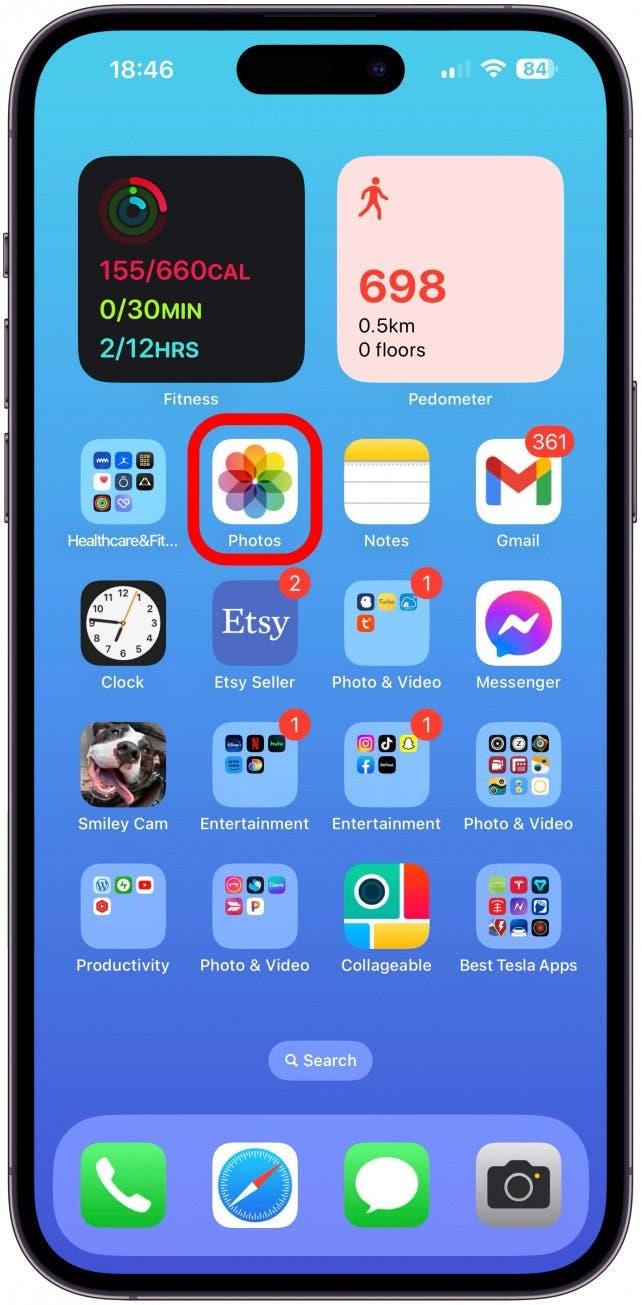
- Stuknąć Albumy.

- Otwórz album Ludzie i zwierzęta.

- Znajdź zdjęcie swojego zwierzaka i stuknij je.

- Stuknij Dodaj nazwę, aby ją zmienić.

- Wprowadź imię swojego zwierzaka i stuknij Dalej.

- Następnie może pojawić się opcja stuknięcia opcji Przejrzyj, aby sprawdzić, czy zwierzę zostało prawidłowo zidentyfikowane.

- Proszę wybrać zdjęcia, które prawidłowo identyfikują zwierzę, a następnie stuknąć Gotowe.

- Proszę potwierdzić, że wszystkie wybrane zdjęcia przedstawiają Państwa zwierzę.

- Można również dodać swojego zwierzaka do ulubionych, aby pojawiał się na górze.

Teraz, jeśli zrobią Państwo zdjęcie swojemu zwierzakowi, powinno ono zostać zidentyfikowane przez aplikację Zdjęcia!
 Odkryj ukryte funkcje iPhone’aOdkryj jedną codzienną wskazówkę każdego dnia (ze zrzutami ekranu i jasnymi instrukcjami), aby opanować iPhone’a w ciągu zaledwie jednej minuty dziennie.
Odkryj ukryte funkcje iPhone’aOdkryj jedną codzienną wskazówkę każdego dnia (ze zrzutami ekranu i jasnymi instrukcjami), aby opanować iPhone’a w ciągu zaledwie jednej minuty dziennie.
Pro Tip
Jeśli mają Państwo zwierzęta, które wyglądają podobnie, jak moje trzy czarne koty, iPhone może mieć trudności z ich prawidłową identyfikacją. Jeśli będzie Pan robił im zdjęcia i sprawdzał każde zwierzę, tak jak w kroku 6, z czasem powinno być lepiej. Moje nadzieje na idealne rozróżnienie moich dwóch niemal identycznych kotów są niewielkie, ale jestem pod wrażeniem tego, jak łatwo identyfikuje moje dwa psy i kota o dłuższej sierści.
Wspaniałą rzeczą w oznaczaniu zwierząt domowych, członków rodziny i przyjaciół jest to, że można wyszukiwać wszystkie zdjęcia ukochanej osoby. Ponadto, można tworzyć Wspomnienia z określonymi członkami rodziny lub poprosić ich o nieuwzględnianie. Na przykład, jeśli chcesz utworzyć wspomnienie bez zwierząt lub ludzi, możesz wybrać osoby lub zwierzęta, które mają być ukryte w wspomnieniu. Może to być również przydatne, jeśli stracił(a) Pan(i) członka rodziny i jest Pan(i) w żałobie; tymczasowe ukrycie go we Wspomnieniach może pomóc Panu(i) wyleczyć się ze straty.